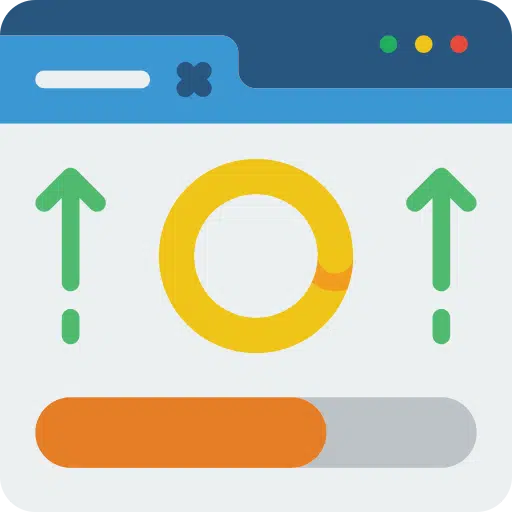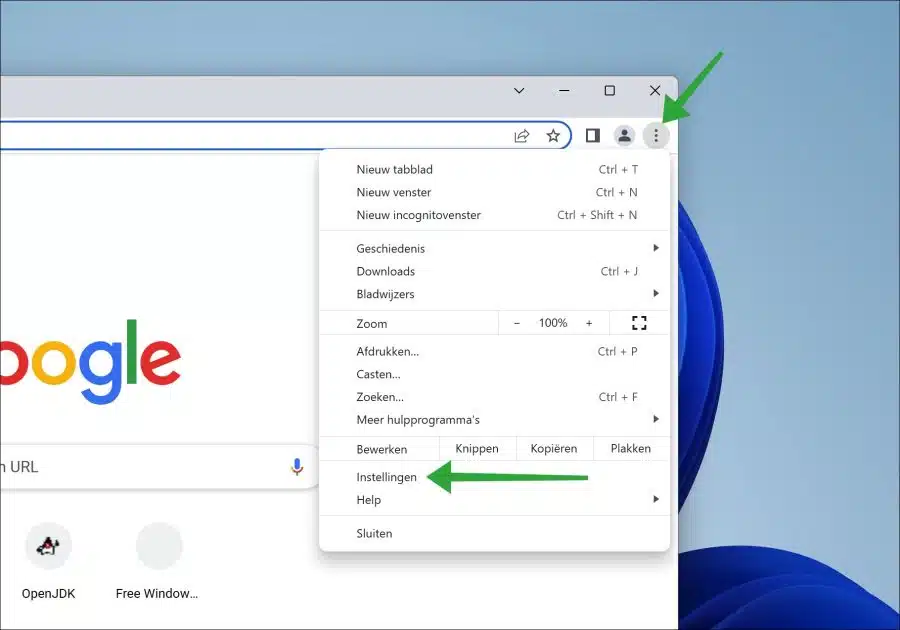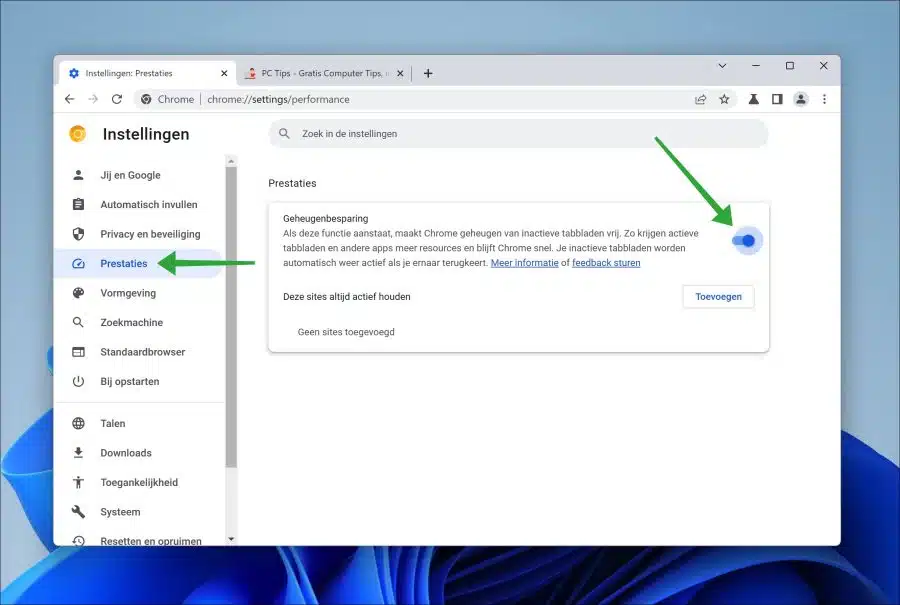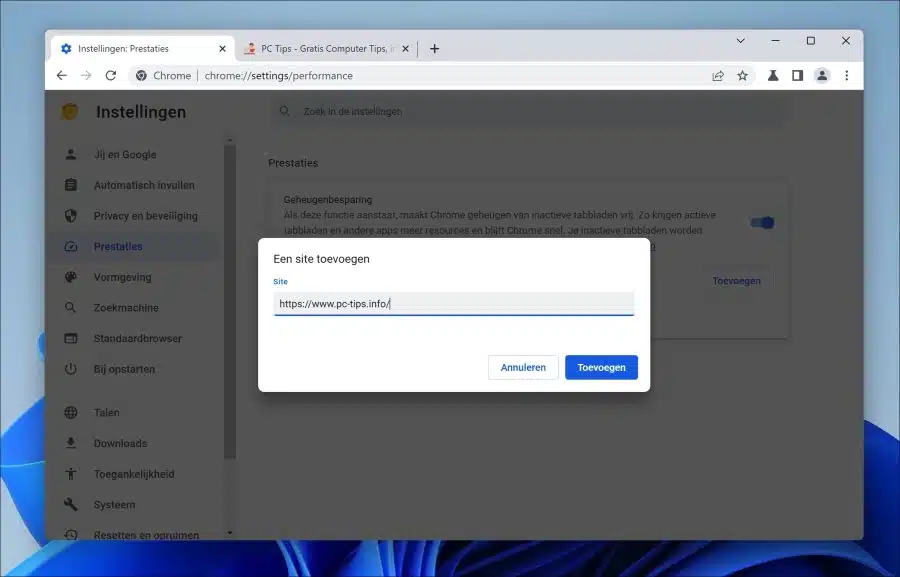在最新版本的 Google Chrome 版本 108 或更高版本中,添加了新功能“内存节省程序”。节省内存是新性能设置的一部分。
启用内存节省功能后,Chrome 将从非活动选项卡中释放内存。这样,活动标签和其他应用程序可以获得更多资源,并且 Chrome 保持快速。当您通过单击返回非活动选项卡时,它们将自动再次变为活动状态。
Tab Memory Saver 是 Google Chrome 中的一项新功能,可通过释放其他进程的资源来帮助优化 Google Chrome 和您的计算机的性能。未使用的选项卡将暂时禁用,直到再次主动访问它们为止。这对于加载了视频或游戏的其他选项卡来说是一个优势,这些选项卡有更多的计算机资源可供使用,因为非活动选项卡被禁用。
内存节省功能中添加了一个选项,以永远不会将某些选项卡置于此“睡眠模式”。此处添加的这些网站始终保持活动状态。这可以防止依赖实时更新的网站被禁用,并确保最新信息始终可见。
在 Google Chrome 中启用内存节省程序
您可以通过以下方式在 Google Chrome 浏览器中启用内存节省。重要的是你 Google Chrome 浏览器已更新至最新版本.
单击右上角的菜单图标打开 Google Chrome 设置。然后单击菜单中的“设置”。
单击左侧菜单中的“性能”或在地址栏中输入 chrome://settings/performance。然后通过将选项更改为“on”来启用“Memory Saver”。
您现在已在 Google Chrome 浏览器中启用标签页内存节省。
如果您想从内存节省中排除某些网站,请单击“添加”按钮。然后输入 URL 并单击“添加”。
我希望已经通知您这一点。感谢您的阅读!
阅读更多: